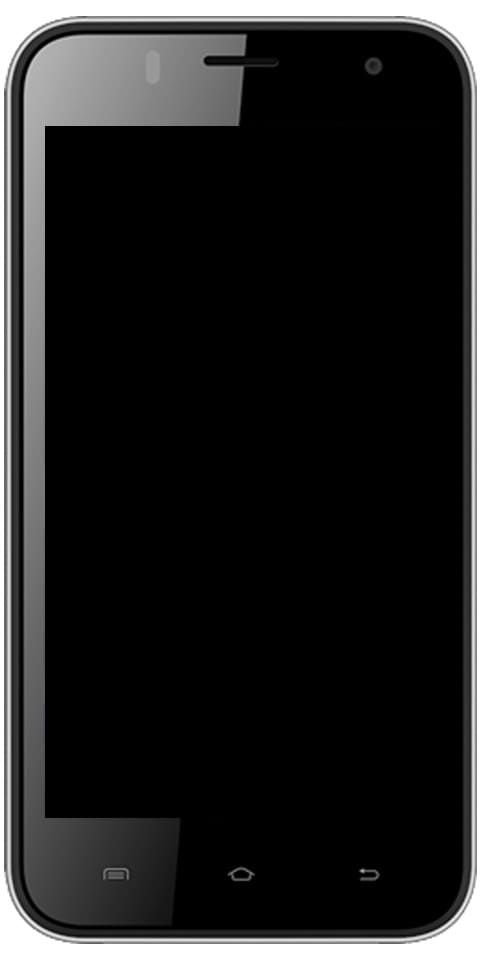Toetsenbord of muis werkt niet in Battlefront 2 - Los het op

Bent u op zoek naar een oplossing om het toetsenbord of de muis die niet werkt in Battlefront 2 te repareren? Zo ja, dan bent u op de juiste plaats. EA Star Wars Battlefront II is een van de meest populaire en beroemde action shooter-videogames die in 2017 is uitgebracht en spelers zijn er echt dol op. Het lijkt er echter op dat tonnen spelers verschillende fouten of andere bugs tegenkomen met deze game nadat ze gratis in de Epic Games Store zijn gelanceerd. Veel geïnteresseerde spelers gaan naar dit spel, sommige fouten met betrekking tot de server verschijnen tegenwoordig. Sommige van de getroffen spelers ontvangen echter pc-randapparatuur met betrekking tot problemen. Als je het probleem hebt met het Star Wars Battlefront 2-probleem met muis of toetsenbord werkt niet, bekijk dan deze gids voor probleemoplossing om het op te lossen.
Volgens een van de EA-communitymanagers kan dit probleem met het toetsenbord of de muis die niet werken in de Star Wars-game optreden vanwege de in-game overlay-optie. Ja! Als je de muis of het toetsenbord niet kunt gebruiken tijdens het starten of spelen van de Battlefront 2-game, betekent dit dat de Discord-app op je systeem / laptop is geïnstalleerd en dat de in-game-overlay standaard is ingeschakeld. In sommige gevallen zou het uitschakelen van de overlay-optie van de Discord-app dit specifieke probleem moeten oplossen.
opmerking 4 aangepaste roms
Zie ook: Star Wars - Battlefront 2 Triple XP en Double XP
Toetsenbord of muis werkt niet in Battlefront 2 - Los het op

Daarom hebben we de onenigheidsoverlay-optie gedeeld door de onderstaande stappen uit te schakelen. Als het echter op de een of andere manier niet voor u werkt, kunt u enkele andere mogelijke methoden hieronder volgen.
wat zijn normale pc-temps
Schakel Discord Overlay uit
De kans is erg groot dat de Discord-app al op je pc is geïnstalleerd. In dit geval wordt de in-game overlay-optie van Discord ook ingeschakeld. U moet die optie uitschakelen.
- Ga naar de Discord-app op uw pc / laptop.
- Ga naar het App instellingen menu> Tik op Overlay .
- Van de Overlay sectie, je moet uitschakelen de ‘In-game overlay inschakelen.’ schakelen.
- Eenmaal uitgeschakeld, sluit je de Discord-app> Start je pc opnieuw op en probeer je de Star Wars Battlefront 2-game uit te voeren.
Ik hoop dat het voor jou zou moeten werken en dat de muis of het toetsenbord weer zal werken tijdens het gamen. Als in het geval dat deze methode uw probleem ‘toetsenbord of muis werkt niet in Battlefront 2’ niet heeft opgelost, probeer dan een andere tijdelijke oplossing.
Werk Windows OS Build bij
U moet uw Windows OS-build bijwerken als u deze al een tijdje niet hebt bijgewerkt. In sommige situaties is de kans groot dat verouderde systeemsoftware verschillende conflicten of verbindingsproblemen met uw programma of de randapparatuur van het apparaat kan veroorzaken.
- Raken Windows + I toetsen om de Windows-instellingen menu.
- Tik op Update en beveiliging > Vanaf het Windows Update sectie, tik op Controleer op updates .
- Als er een update beschikbaar is (functie-update of cumulatieve update), zorg er dan voor dat u deze meteen installeert of downloadt.
- Eenmaal succesvol geïnstalleerd, start u uw computer / laptop opnieuw op> Veel plezier!
Update apparaatstuurprogramma's
Telkens wanneer het probleem zich voordoet met uw muis of toetsenbord dat onder randapparatuur voor uw pc valt. Controleer vervolgens ook de updates voor uw aangesloten toetsenbord- en muisstuurprogramma's. Om dit te doen:
nvidia windows 10 zwart scherm
- Tik met de rechtermuisknop op de Start menu (Windows-pictogram) om eenvoudig het Snelstartmenu
- Kies dan Apparaat beheerder door erop te tikken.
- Wanneer de Device Manager-interface wordt geopend, controleert u op ‘Toetsenborden’ .
- Dubbeltik op de optie Toetsenbord om de lijst eenvoudig uit te vouwen> Tik met de rechtermuisknop op het aangesloten toetsenbord.
- Kiezen Update stuurprogramma > Selecteer Zoek automatisch naar stuurprogramma's .
- Als er een update beschikbaar is, wordt deze automatisch geïnstalleerd of gedownload.
- Start ten slotte uw pc opnieuw op om wijzigingen toe te passen.
- Voer dezelfde stappen uit voor uw aangesloten muis vanaf Muizen en andere aanwijsapparaten .
- Start uw pc / laptop opnieuw op om de wijzigingen toe te passen als alles klaar is.
Als je nog steeds geconfronteerd wordt met het toetsenbord of de muis die niet werkt in het Battlefront 2-probleem, ga dan naar de andere methode!
Sluit lopende taken op de achtergrond af
Het lijkt erop dat sommige ongewenste taken op de achtergrond of programma's van derden ook verschillende problemen kunnen veroorzaken met de Windows-systeemprestaties en aangesloten apparaten. Het is dus een goed idee om alle hogere CPU / geheugenconsumptie van niet-noodzakelijke taken uit Taakbeheer te stoppen om de overbelasting van uw pc-bronnen te beperken en eventuele conflicterende problemen op te lossen.
- Tik met de rechtermuisknop op de Taakbalk op uw Windows-pc / laptop.
- Kiezen Taakbeheer > Wanneer de taakbeheerinterface wordt geopend, tikt u op het Processen tabblad.
- Bekijk nu alle irrelevante actieve taken op de achtergrond en ook taken die meer middelen verbruiken.
- Tik op om een taak per keer (individueel) te kiezen en kies Einde taak om het af te sluiten.
- Doe nu hetzelfde voor alle taken volgens uw voorkeur. U kunt ook de actieve speltaak beëindigen.
- Start je pc opnieuw op en probeer je Battlefront 2-game opnieuw uit te voeren om het probleem te controleren.
Herstel gamebestanden
Een ontbrekend of beschadigd gamebestand kan zeker problemen veroorzaken met de spelprestaties of het opstarten of ook niet werken met uw aangesloten randapparatuur. Daarom moet u proberen uw gamebestanden te repareren en te scannen als u zich ergens zorgen over maakt met uw game. Als je dit wilt doen:
waarom werkt twitch niet op chroom
- Zorg ervoor dat je de game Star Wars Battlefront 2 afsluit.
- Start nu gewoon het Origin-klant > Ga naar Mijn gamebibliotheek .
- Nu, tik met de rechtermuisknop op de Star Wars Battlefront 2 spel pictogram.
- Kiezen Reparatie > Wacht tot het proces is voltooid.
- Start hierna je Origin-client opnieuw en probeer het spel opnieuw uit te voeren om te zien of de muis of het toetsenbord goed werkt of niet.
Als je nog steeds geconfronteerd wordt met het toetsenbord of de muis die niet werkt in het Battlefront 2-probleem, ga dan naar de andere methode!
Schakel in-game overlay-opties uit
Het is heel gebruikelijk om overlay-applicaties op de pc / laptop te gebruiken als je een professionele of hardcore gamer bent. Maar de in-game overlay-opties kunnen veel prestatieverlies veroorzaken in plaats van het verbindingsprobleem met uw randapparatuur of apparaten. Probeer deze methode ook als geen van de bovenstaande oplossingen voor u heeft gewerkt.
Voor stoom:
- Allereerst open Stoom op uw Windows.
- Spring naar de Instellingen > Tik op het In het spel .
- Tik op het selectievakje om uit te schakelen Schakel de Steam-overlay in tijdens het gamen .
- Als het selectievakje is gewist, tikt u op OK .
Voor herkomst:
- Hier open je het Origin draagraket op uw pc / laptop.
- Tik op het Oorsprong tabblad in de linkerbovenhoek.
- Kiezen Applicatie instellingen > Tik op MEER .
- Selecteer ORIGIN IN-GAME > Schakel de schakelaar uit ‘Origin In-game inschakelen’ .
- Controleer ten slotte of het probleem met Star Wars Battlefront 2 Mouse Not Working nog steeds verschijnt of niet.
Voor GeForce Experience:
- Start in eerste instantie het Nvidia GeForce Experience toepassing.
- Tik op het Instellingen (tandwielpictogram) bevindt zich in de rechterbovenhoek.
- Ga naar de algemeen tab> Duik een beetje naar beneden en Uitschakelen de OVERLAY IN HET SPEL schakelen.
Verwijder de game en installeer deze opnieuw
Als je het probleem nog steeds tegenkomt en niets voor je werkt, probeer dan de game te verwijderen en opnieuw op je systeem te installeren. Hoewel het er raar uitziet en al je gamegegevens kunnen worden gewist, hoef je als laatste poging niets te doen.
- Zorg ervoor dat je de game Battlefront 2 volledig afsluit.
- Verlaat ook de Origin-client.
- Volg methode 4 om de actieve taken van de game en de client op de achtergrond te wissen.
- Start hierna het Origin-klant opnieuw> Ga naar Mijn gamebibliotheek .
- Tik met de rechtermuisknop op de Star Wars Battlefront 2 spel pictogram.
- Kiezen Verwijderen > Wanneer de game is verwijderd, start u uw pc opnieuw op.
- Zoek ten slotte naar de Star War Battlefront 2-game in de Origin Store om deze opnieuw op je pc te installeren en te downloaden. (Als je de game eerder hebt geïnstalleerd vanuit Epic Games Store, doe dan hetzelfde)
- Genieten!
Conclusie:
Dat is alles, jongens. Ik hoop dat zijn artikel je heeft geholpen. Laat het ons hieronder weten voor aanvullende vragen en vragen!
Lees ook: